「ブログにコメント欄を設置するか?」
これは人によって意見が別れるところです。
私のおすすめは「承認制」のコメント欄です。
本記事ではそれぞれのメリット・デメリットとWordPressの設定方法についてご紹介します。
コメント欄の選択肢
コメント欄を設置する
コメント欄を表示しておくと、ブログサイトにとってメリットがいくつかあります。
・感想や好意的なコメントをもらうと励みになる
・誤字や情報の間違いを教えてもらえる
・好意的なコメントが他の読者にも好印象を与えてくれる

おいらの書いた記事がどんな風に見えるのか感想が欲しいからコメント欄は設置しておきたいよなぁ。
コメント欄を設置しない
いくつかのメリットがある反面、残念ながらデメリットやコメント欄をオープンにするリスクもあります。それを避けるために、コメント欄を設けていないサイトも多いのが実態です。
・誹謗中傷を受けることもある
・その内容がブログに残る

私はいやなコメントされるの嫌だから非表示にするわ!
承認制のコメント欄にする
良いコメントは残したいけど、誹謗中傷など悪いコメントは削除したい。そんな場合には、「承認制」という選択肢があります。
コメントが入力されたら、そのコメントを見てサイト内に表示させるかどうかを選択できます。
・良いコメントは残しておける
・嫌なコメントは削除できる

嫌なコメントも目に入るけどほっとこう。
やっぱり良いコメントはサイトに残しておきたいよね。
ブログ全体の設定(デフォルト設定)
コメント欄の表示/非表示設定
WordPressメニューの「設定」からディスカッションを選択します。
ディスカッション設定画面の「新しい投稿へのコメントを許可」にチェックを入れるとブログにコメント欄が表示されます。
コメント欄を非表示にしたい場合は、このチェックを外します。
終わったら設定画面下にある「変更を保存」をクリックして設定完了です。

承認制の設定
WordPressのディスカッション設定画面にある「コメントの手動承認を必須にする」にチェックを入れて「設定を保存」します。

記事単位での設定
記事編集画面の右上にある「表示オプション」タブをクリックします。

すると下のような画面が展開されるので、その中にある「ディスカッション」にチェックを入れます。

記事編集画面の下の方に「ディスカッション」という枠が表示されるので、「コメントの投稿を許可」にチェックいれて完了です。

まとめ
コメント欄があると誰でもコメントできてしまうので、とても悲しいことにイタズラや悪意のあるコメントをもらうこともあります。良いコメントだけを選んでブログサイトに載せる「承認制」をまだ設定していない方は検討してみてはいかがでしょうか。


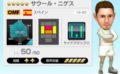

コメント